Fájlok átvitele Windowsról iPhone-ra vagy iPadra

Kíváncsi arra, hogyan lehet fájlokat átkonvertálni Windowsról iPhone vagy iPad készülékekre? Ez a lépésről lépésre útmutató segít Önnek ebben a feladatban.
A webhelyek és szolgáltatások túlnyomó többsége megköveteli, hogy az e-mail címét használja a regisztrációhoz. Az e-mail címek ideálisak felhasználónévként való használatra. Kapcsolattartási pontok lehetnek a normál kommunikációhoz, és kifejezetten a fiók tulajdonjogának ellenőrzésére használhatók.
Ha nem használna e-mail-címeket, akkor nehéz vagy lehetetlen lenne biztonságosan ellenőrizni, hogy Ön a fiók törvényes tulajdonosa, ha elfelejtené jelszavát. Bár más alternatívák, például szöveges vagy e-mail is használhatók, az e-mail ideális megoldás, mivel garantált, hogy van internetkapcsolata, ha megpróbál bejelentkezni egy webhelyre. Lényegében valós idejű, így nem kell sokat várnia a megerősítő üzenetekre.
Élete során valószínűleg legalább egyszer megváltoztatja elsődleges e-mail címét. Lehet, hogy az e-mail szolgáltatója bedől, és beszünteti működését. Talán elkezdtek fizetést követelni, vagy emelni a szolgáltatás költségeit.
Alternatív megoldásként egyszerűen váltani akart volna egy másik szolgáltatóra, vagy megváltoztathatja az e-mail címét. Bármi legyen is az e-mail címe változásának oka, frissítenie kell fiókjai e-mail címét. Alternatív megoldásként új fiókokat nyithat, ha újra szeretne kezdeni, vagy ha nem tudja frissíteni az e-mail címét.
Szerencsére a Dropbox lehetővé teszi a fiókjához társított e-mail cím módosítását. Ehhez be kell lépnie a fiókbeállításokba. Az eléréshez jelentkezzen be a Dropbox webhelyére. Miután bejelentkezett, kattintson a jobb felső sarokban lévő profilikonra, majd a „Beállítások” elemre.
A fiókbeállítások alapértelmezett „Általános” lapján kattintson a „Szerkesztés” gombra a „Személyes e-mail” mezőnél.
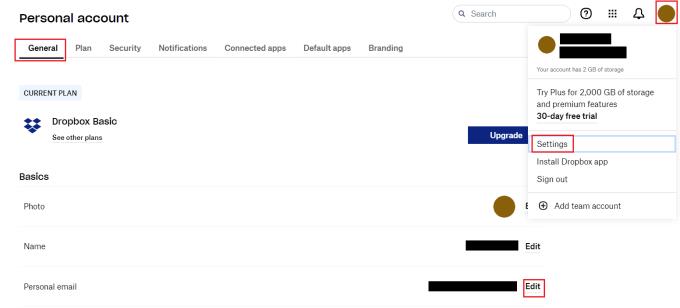
A fiókbeállítások alapértelmezett „Általános” lapján kattintson a „Szerkesztés” gombra a „Személyes e-mail” mezőnél.
Az e-mail módosítása előugró ablakban adja meg a használni kívánt új e-mail címet. Ha ezt megtette, erősítse meg, adja meg jelszavát, és kattintson az „E-mail frissítése” gombra.
Megerősítő e-mailt küldünk az új e-mail címre; kattintson az e-mailben található linkre a változás ellenőrzéséhez.
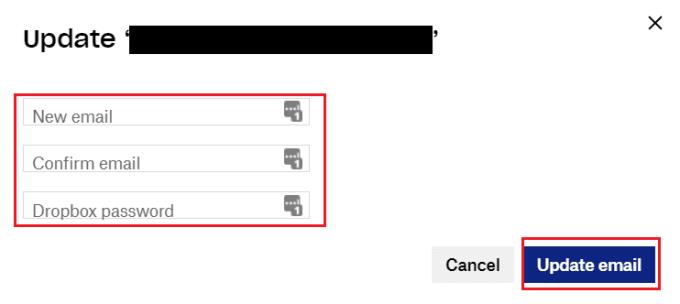
Írja be és erősítse meg a használni kívánt új e-mail címet, írja be jelszavát, majd kattintson az „E-mail frissítése” gombra.
Ha éppen módosítja a mindenre használt e-mail-címet, akkor valószínűleg meg kell változtatnia azt az e-mail címet, amelyre a fiókja regisztrálva van. Az útmutató lépéseit követve módosíthatja a Dropbox-fiókjához társított e-mail címet.
Kíváncsi arra, hogyan lehet fájlokat átkonvertálni Windowsról iPhone vagy iPad készülékekre? Ez a lépésről lépésre útmutató segít Önnek ebben a feladatban.
Elfogy a hely a Dropboxon? Tekintse meg ezeket a tippeket, hogy több szabad tárhelyhez juthasson.
Ha a Dropbox jelvény hiányzik az Office 365-ben, szüntesse meg a fiók és a számítógép kapcsolatát, majd kapcsolja vissza.
Belefáradt az alacsony tárhelyű e-mailek megszerzésébe a Dropboxon? Nézze meg, hogyan kapcsolhatja ki őket.
A Dropbox előnézeti problémáinak kijavításához győződjön meg arról, hogy a platform támogatja a fájltípust, és a megtekinteni kívánt fájl nincs jelszóval védve.
Ha a Dropox.com nem tud betölteni, frissítse böngészőjét, törölje a gyorsítótárat, tiltsa le az összes bővítményt, és nyisson meg egy új inkognitólapot.
Ha a Dropbox nem talál és nem tölt fel új fényképeket iPhone-járól, győződjön meg arról, hogy az iOS és a Dropbox alkalmazás legújabb verzióját használja.
Adjon Dropbox-fiókjának egy extra biztonsági réteget. Nézze meg, hogyan kapcsolhatja be a jelszózárat.
Mondd el a Dropboxnak, mit érzel. Tekintse meg, hogyan küldhet visszajelzést a szolgáltatásnak, és tudja meg, hogyan érzik magukat az ügyfelek.
Elköltöztél? Ebben az esetben nézze meg, hogyan használhat másik időzónát a Dropboxon.
Testreszabhatja munkatapasztalatát azáltal, hogy a Dropbox segítségével megnyitja a szükséges irodai alkalmazásokat a kívánt módon.
Ha a Dropbox mappa tevékenységével kapcsolatos e-mailek szükségtelenek, a következő lépéseket kell követnie a letiltásához.
A másokkal való együttműködéshez meg kell osztania a fájlokat. Nézze meg, hogyan kérhet fájlfeltöltést valakitől a Dropboxon.
Szeretné kihozni a legtöbbet a Dropboxból? Így kaphat hírlevelet az új funkciókról, hogy naprakész legyen.
Egyes Dropbox bejelentkezési értesítésekre nincs szükség. Így kapcsolhatja ki őket.
Ha nem tud linkeket létrehozni a Dropboxon, akkor fiókjában aktív megosztási tilalom érvénybe léphet. Törölje a böngésző gyorsítótárát, és ellenőrizze az eredményeket.
Tekintse meg, mennyi tárhely van a Dropbox-fiókjában, hogy megtudja, hány további fájlt tölthet fel. Íme, hogyan teheti ezt meg.
A dátumok szabványos írott szerkezete finom különbségeket mutat a világ kultúrái között. Ezek a különbségek félreértéseket okozhatnak, amikor
Ismerje meg, milyen alternatívák állnak rendelkezésére, ha nem tud e-mail mellékletet küldeni, mert a fájl túl nagy.
Tudja meg, hogyan jutott valaki Dropbox-fiókjába, és nézze meg, hogy mely eszközök és böngészők férnek hozzá az Ön fiókjához.
A WhatsApp web nem működik? Ne aggódj. Íme néhány hasznos tipp, amivel újra működésbe hozhatod a WhatsApp-ot.
A Google Meet kiváló alternatíva más videokonferencia alkalmazásokhoz, mint például a Zoom. Bár nem rendelkezik ugyanazokkal a funkciókkal, mégis használhat más nagyszerű lehetőségeket, például korlátlan értekezleteket és videó- és audio-előnézeti képernyőt. Tanulja meg, hogyan indíthat Google Meet ülést közvetlenül a Gmail oldaláról, a következő lépésekkel.
Ez a gyakorlati útmutató megmutatja, hogyan találhatja meg a DirectX verzióját, amely a Microsoft Windows 11 számítógépén fut.
A Spotify különféle gyakori hibákra utal, például zene vagy podcast lejátszásának hiányára. Ez az útmutató megmutatja, hogyan lehet ezeket orvosolni.
Ha a sötét módot konfigurálod Androidon, egy olyan téma jön létre, amely kíméli a szemed. Ha sötét környezetben kell nézned a telefonodat, valószínűleg el kell fordítanod a szemedet, mert a világos mód bántja a szemedet. Használj sötét módot az Opera böngészőben Androidra, és nézd meg, hogyan tudod konfigurálni a sötét módot.
Rendelkezik internetkapcsolattal a telefonján, de a Google alkalmazás offline problémával küzd? Olvassa el ezt az útmutatót, hogy megtalálja a bevált javításokat!
Az Edge megkönnyíti a biztonságos böngészést. Íme, hogyan változtathatja meg a biztonsági beállításokat a Microsoft Edge-ben.
Számos nagyszerű alkalmazás található a Google Playen, amelyekért érdemes lehet előfizetni. Idővel azonban a lista bővül, így kezelni kell a Google Play előfizetéseinket.
A videofolytonossági problémák megoldásához a Windows 11-en frissítse a grafikus illesztőprogramot a legújabb verzióra, és tiltsa le a hardveres gyorsítást.
Ha meg szeretné állítani a csoportbejegyzések megjelenését a Facebookon, menjen a csoport oldalára, és kattintson a További opciók-ra. Ezután válassza az Csoport leiratkozása lehetőséget.




























